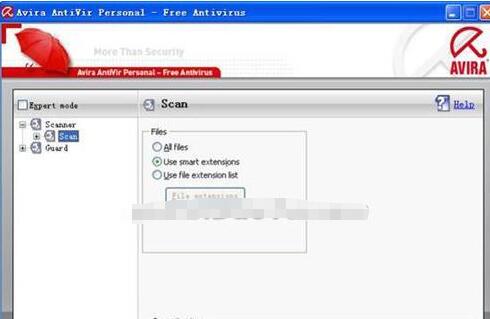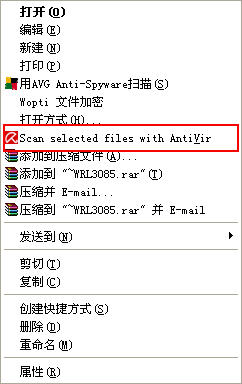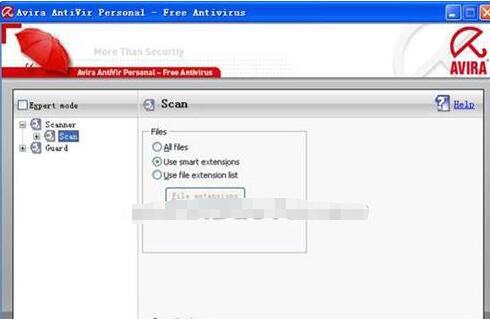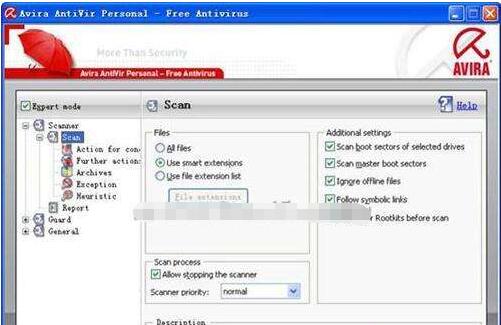小红伞里扫描功能使用操作讲解
时间:2019-06-28来源:互联网作者:Neal
倘若大家还不会使用小红伞里的扫描功能,那么今日就来下文学习小红伞里扫描功能使用操作方法吧,希望可以帮助到大家。
小红伞提供的扫描功能在Localprotection模块下的Scanner(文件扫描)选项,如图,该选项窗口依次提供本地磁盘、移动磁盘、系统文件夹、我的文档、活动进程、Rookit扫描、自定义路径等多种扫描范围供用户自由选择。大家指定需要扫描的位置后点击左上角的“放大镜”按钮即可运行扫描。
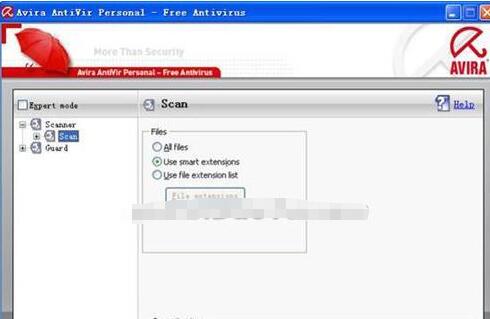
Scanner(文件扫描)窗口
另外,小红伞支持右键扫描,如图,大家可以快速的利用右键菜单扫描指定的文件。
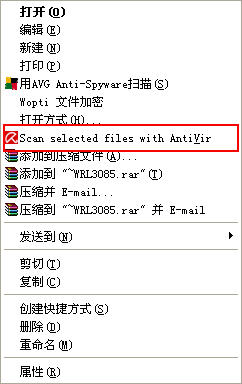
右键杀毒
在小红伞的主界面上选择“configuration”就打开程序的用户配置界面,如图,小红伞支持用户可以自定义扫描的文件类型,程序默认扫描文件类型选择的是Usesmartextensions,建议一般用户保持默认;对安全程度要求比较高的朋友可以选择AllFiles;有经验的朋友可以选择Use file extension list自行增删扫描文件类型。
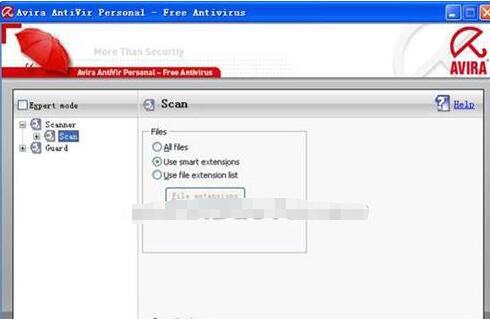
扫描文件类型
另外,大家在用户配置窗口勾选“Expert mode”选项,可以启用小红伞提供的专家模式,进行更多更深入的高级选项设置,如图。
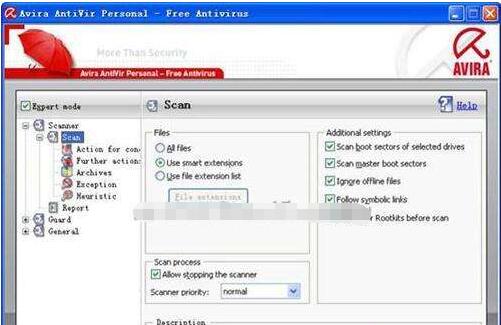
以上这里为各位分享了小红伞里扫描功能使用操作方法。有需要的朋友赶快来看看本篇文章吧。
热门推荐
-
金山毒霸青春版
版本: 2023.7.13.1015最新版大小:164.26MB
是金山官方专为年轻人打造的杀毒软件,软件拥有病毒查杀、主动防御、超级隐私清理、弹窗拦截、垃圾清理、C...
-
流氓软件专杀 RogueKiller
版本: V12.11.19.0绿色版大小:34816KB
RogueKiller是一个写在C盘,其中扫描进程运行编写的工具,并杀死那些恶意程序。我开发后,看到一些流氓(如安全工具...
-
卡巴斯基免费版(Kaspersky Free)
版本: v17.0.0.611官方中文版大小:163M
KasperskyFree是卡巴斯基实验室最新推出的一款保护Windows个人和家庭用户的免费安全产品,KasperskyFre...
-
U盘杀毒专家软件(USBKiller)
版本: 3.21 单机版大小:4.4 MB
USBKiller是一款实用性极强的U盘病毒专杀工具,可以扫描病毒,扫描系统内存等,相当于一个小型的病毒查杀工具。u...
-
筑原CAD病毒专杀
版本: 3.3绿色版大小:3.9M
筑原CAD病毒专杀是一款专门针对AutoCad病毒专杀修复及免疫的专杀工具,针对扫描结果,您可选择删除、仅扫描或...